Tome el control de las cargas automáticas de fotos de su teléfono inteligente

Los teléfonos inteligentes modernos y los servicios de fotografía en la nube desean cargar automáticamente cada fotografía que lleva a la nube. Esto garantiza que todas las fotos que tome estén respaldadas de forma segura en alguna parte, pero no es ideal para todas las fotos. Desafortunadamente, compañías como Apple y Google no han recibido ese mensaje. Aquí se explica cómo controlar qué fotos se cargan y hacia dónde.
Elija si desea cargar fotos automáticamente o no
RELACIONADO: Todo lo que necesita saber sobre el uso de iCloud Drive y iCloud Photo Library
Dependiendo de las aplicaciones que haya instalado y configurado, puede tener varias aplicaciones cargando sus fotos en diferentes ubicaciones: el iCloud Photos incorporado en iOS, la aplicación de fotos incorporada en Android, o incluso Dropbox, también tiene un auto- Cargue la función tanto en iOS como en Android. Puede comenzar configurando cada uno de estos.
iCloud Photo Library
iPhones y iPads tienen carga automática de fotos a través de iCloud Photo Library. Si ha habilitado iCloud, es muy probable que haya habilitado la función de biblioteca de fotos que carga las fotos que lleva a su almacenamiento de iCloud. No hay limitaciones sobre cuántas fotos pueden almacenarse en iCloud; puede almacenar tantas como quiera, siempre que tenga espacio libre disponible.
Abra la aplicación Configuración, toque la categoría iCloud y toque Fotos. Utiliza las opciones aquí para controlar si tu iPhone o iPad carga las fotos que llevas a iCloud.
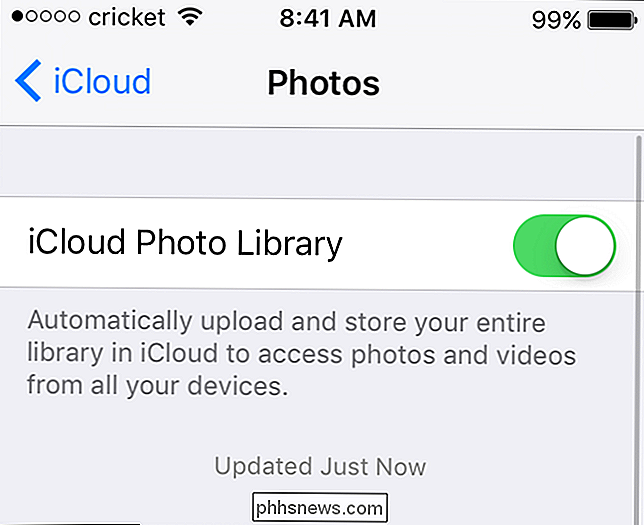
Google Photos
Los dispositivos Android tienen carga automática de fotos en la función "Copia de seguridad automática" en la aplicación Fotos, que almacena tus fotos en la web en photos.google.com. Érase una vez una característica de la aplicación Google+, pero confunde lo que era público y lo que no, por lo que Google ha separado los servicios por simplicidad.
Google tiene una manera interesante de contar el almacenamiento : puede cargar versiones originales de calidad de sus fotos (léase: sin comprimir), pero está limitado por la cantidad de almacenamiento en su cuenta de Google. Alternativamente, puede permitir que la aplicación Fotos comprima la foto, pero conserva un alto nivel de calidad y tiene un almacenamiento ilimitado. Esta última es la opción predeterminada, y honestamente, es probablemente la mejor para la mayoría de los usuarios. Como con la mayoría de las cosas, hay excepciones a esta regla: los propietarios del nuevo teléfono Pixel de Google tienen cargas de calidad completa sin restricciones.
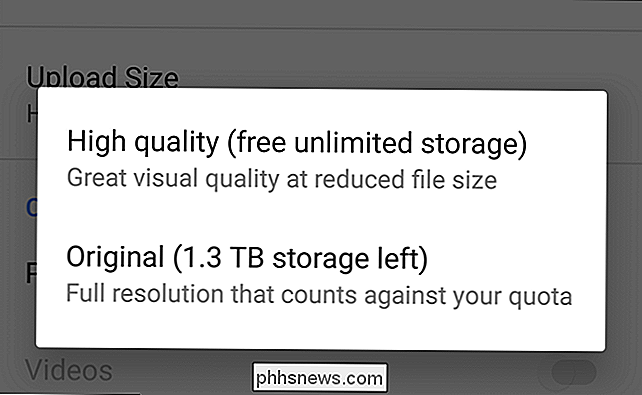
Para acceder a la configuración de carga automática, inicie la aplicación Fotos en su teléfono o tableta Android, deslice desde el lado derecho para abrir el menú, desplácese hacia abajo a Configuración. La primera opción en el menú es "Copia de seguridad y sincronización", que es donde se almacenan todas las configuraciones de sincronización. Utilice las opciones aquí para controlar si su dispositivo Android carga sus fotos en su cuenta de Google.
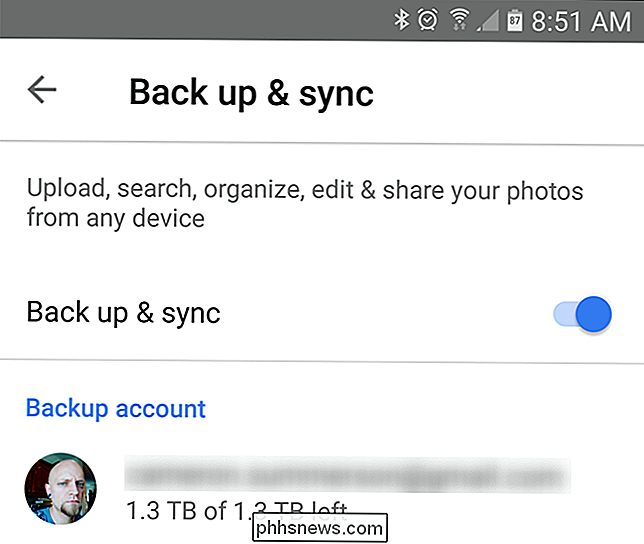
Dropbox y otras aplicaciones de almacenamiento en la nube
RELACIONADAS: 6 formas de usar realmente 1 TB de almacenamiento en la nube
Si su Con un teléfono iPhone o Android, las aplicaciones de almacenamiento en la nube como Google Photos, Dropbox, Microsoft OneDrive y Flickr pueden cargar automáticamente tus fotos en la nube si has instalado la aplicación y has habilitado esta función. En Windows Phone, la función incorporada de carga de fotos carga tus fotos en OneDrive.
Por lo tanto, verifica cualquier almacenamiento de archivos en la nube o aplicaciones de carga de fotos que hayas instalado y asegúrate de que las cargas de fotos estén deshabilitadas si no quieres usarlas. ellos. Por ejemplo, en Dropbox, encontrará esta opción en Configuración> Carga de cámara en ambos sistemas operativos.
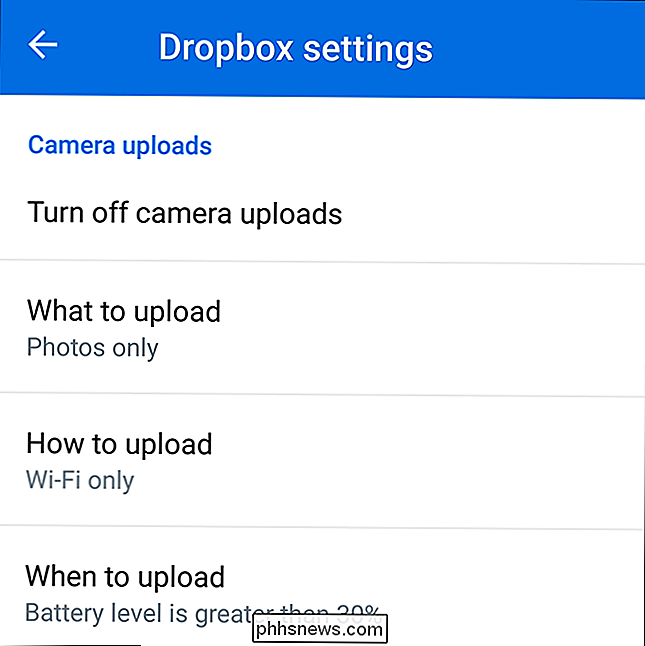
Ver fotos que ha subido y Eliminar unidades que no desea guardar
Si toma una foto sensible -o solo una foto que no desea conservar para siempre-no puede simplemente eliminarla en su teléfono inteligente para deshacerse de ella, al menos en la mayoría de los casos. Aún tendrá una copia guardada en línea. Por lo tanto, para eliminarlo definitivamente, debe ingresar al servicio de carga de fotos y también eliminar la foto de sus servidores. (La única excepción a esta regla es Google Photos: cuando elimina una foto en la aplicación Fotos, también la elimina de sus fotos en la nube).
Para iCloud de Apple, actualmente puede acceder a estas fotos en la aplicación Fotos en un dispositivo iOS, en iPhoto en una Mac o a través de la función de sincronización de fotos en el panel de control de iCloud para Windows. Elimine las fotos que no desea ver en la nube.
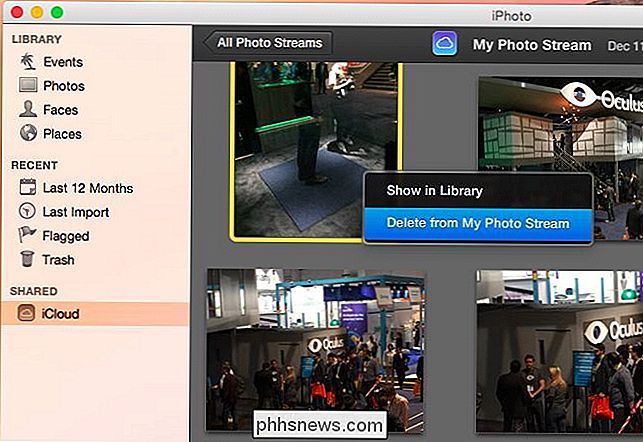
Para Google Fotos, también puede controlarlas en la web. Dirígete a photos.google.com para ver todo el contenido respaldado: al hacer clic en la marca de verificación de la esquina superior izquierda, podrás seleccionar varias fotos para su eliminación masiva.
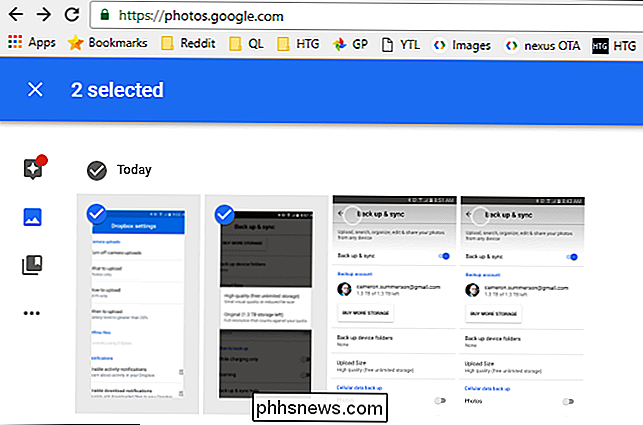
Para Dropbox y OneDrive, solo tendrás encuentre sus fotos cargadas como archivos en su cuenta de almacenamiento en la nube. Por ejemplo, en Dropbox los encontrará en la vista Fotos o debajo de la carpeta Subir cámara en su lista de archivos. Puede acceder a estos en su escritorio con el cliente de sincronización de Dropbox, en el sitio web de Dropbox o en la aplicación móvil de Dropbox.
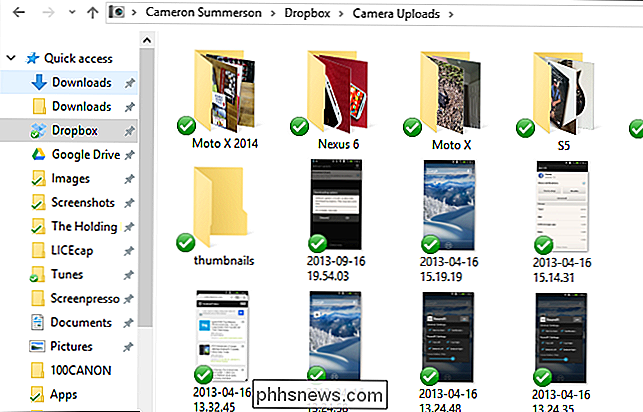
Para otros servicios como Flickr, funciona como era de esperar: estarán disponibles como fotos en su cuenta de Flickr, por ejemplo.
Tome fotos y manténgalas en privado
RELACIONADAS: Cómo escanear documentos en PDF con la cámara de su teléfono Android
¿Qué sucede si tiene estas características, pero desea tomar una foto sin tenerlo cargado en la nube? Diablos, tal vez está tomando fotos de documentos legales o financieros importantes para escanearlos. Probablemente no quiera copias de esos documentos confidenciales almacenados en Google Photos, iCloud o Dropbox.
Evitar la carga automática de fotos es en realidad un poco difícil. No hay forma de poner la aplicación de la cámara incorporada en iOS o Android en el modo "por favor, no cargue estas fotos". Cada foto que tome se cargará mientras la función esté habilitada. Si desea eliminarlos, deberá eliminarlos del servicio de almacenamiento en línea más adelante. Si no desea que se carguen, tendrá que desactivar de forma preventiva las funciones de carga de fotos antes de tomar esa foto. Incluso entonces, si habilita la función de carga de fotos luego, cargará esas fotos si aún no las ha eliminado. Es realmente una situación de perder-perder.
Algunas aplicaciones de tipo "cámara privada" de terceros, sin embargo, le permiten tomar fotos sin almacenarlas en Camera Roll para iOS o Photos en Android. La clave aquí es que la aplicación "cámara privada" toma fotos y las mantiene dentro de la aplicación, evitando que el almacenamiento de fotos en todo el sistema acceda y luego las cargue automáticamente. Esta no es una solución ideal, pero mantener las fotos separadas de la función de fotos de todo el sistema es la única manera de asegurarse de que no estén cargadas.
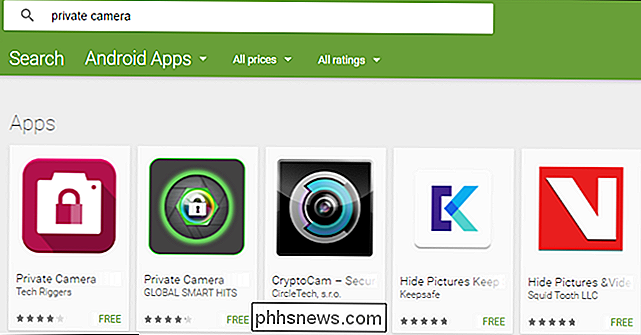
También podría desactivar las cargas de fotos de forma permanente o simplemente permitirlas cargar y eliminar ellos desde el almacenamiento en la nube más tarde. Pero, si son sensibles, ¡asegúrate de haber limpiado tu basura después!
No tienes que subir fotos automáticamente. Siempre puede cargar manualmente las fotos que desee a su servicio de almacenamiento en la nube, o incluso conectar su teléfono a su computadora para transferir sus fotos y administrarlas a la antigua. Por supuesto, si te olvidas de hacer esto por un tiempo y ocurre algo catastrófico en tu teléfono ... bueno, ya sabes lo terrible que podría ser.

Cómo seleccionar manualmente qué sensor Ecobee usar
La línea de termostatos inteligentes Ecobee puede usar sensores remotos para monitorear la temperatura en otras áreas de su casa, en lugar de solo donde está el termostato. Desafortunadamente, no hay una manera fácil y simple de seleccionar qué sensor usar en un momento dado. Sin embargo, hay una forma de evitar esto, que le permite elegir qué sensor usar y cuándo usarlo.
Cómo cambiar el color del icono de la carpeta en Windows
¿Eres una persona muy organizada a la que le gusta codificar por colores todas tus carpetas en el trabajo o en casa? Si le interesa organizar visualmente su documentación, ¡también puede estar emocionado de saber que puede hacer lo mismo con todas sus carpetas digitales!Imagine poder cambiar el color del icono de las carpetas para que su carpeta financiera pueda ser verde (como dinero) y su carpeta de tareas pueda ser roja (¿puede ser urgente?). B



